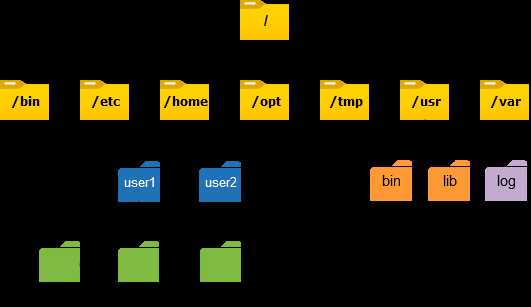
Linux – это операционная система, которая пользуется огромной популярностью среди разработчиков и системных администраторов. Один из самых важных аспектов работы с Linux – это работа с каталогами. Каталоги выступают важной частью структуры файловой системы Linux и позволяют организовывать файлы и директории в логические группы.
В этой статье мы рассмотрим основные команды для перемещения и работы со структурой каталогов Linux. Мы научимся создавать новые директории, переходить между каталогами, перемещать и копировать файлы, изменять разрешения на доступ к файлам и многое другое. Этот гид поможет вам стать более эффективным пользователем Linux и справиться с повседневными задачами быстро и легко.
Необходимо знать основные команды для работы с каталогами Linux, такие как cd для перехода в другую директорию, ls для просмотра содержимого каталога, mkdir для создания новой директории и rm для удаления файлов и директорий. Мы также рассмотрим команды cp и mv, которые используются для копирования и перемещения файлов соответственно.
Полный гид по самостоятельному перемещению и организации файлов в операционной системе Linux

1. Перемещение файлов:
При перемещении файлов в Linux используется команда mv. Она позволяет вам перемещать файлы с одного места на другое в пределах вашей файловой системы. Например, чтобы переместить файл с именем «file.txt» из текущего каталога в другой каталог, вы можете использовать следующую команду:
mv file.txt /path/to/destination
2. Копирование файлов:
Для копирования файлов в Linux используется команда cp. Она позволяет вам создавать копии файлов в пределах вашей файловой системы. Например, чтобы создать копию файла «file.txt» в текущем каталоге, вы можете использовать следующую команду:
cp file.txt copy.txt
3. Создание новых каталогов:
Для создания новых каталогов в Linux используется команда mkdir. Она позволяет вам создавать новые каталоги в пределах вашей файловой системы. Например, чтобы создать новый каталог с именем «new_directory» в текущем каталоге, вы можете использовать следующую команду:
mkdir new_directory
4. Удаление файлов и каталогов:
Для удаления файлов и каталогов в Linux используется команда rm. Она позволяет вам удалить файлы и каталоги в пределах вашей файловой системы. Например, чтобы удалить файл «file.txt» из текущего каталога, вы можете использовать следующую команду:
rm file.txt
5. Переименование файлов и каталогов:
Для переименования файлов и каталогов в Linux используется команда mv. Она позволяет вам изменять имена файлов и каталогов в пределах вашей файловой системы. Например, чтобы переименовать файл «old_file.txt» в «new_file.txt» в текущем каталоге, вы можете использовать следующую команду:
mv old_file.txt new_file.txt
Это был полный гид по самостоятельному перемещению и организации файлов в операционной системе Linux. С этой информацией вы сможете более эффективно работать со своими файлами и каталогами в Linux.
Перемещение файлов в Linux
Когда вам нужно переместить файлы или директории в Linux, вы можете воспользоваться командой mv. Команда mv позволяет перемещать файлы внутри одной директории или между разными директориями.
Синтаксис команды mv выглядит следующим образом:
| Команда | Описание |
|---|---|
mv [опции] исходное_имя целевая_директория |
Позволяет переместить файл или директорию внутри одной директории. |
mv [опции] исходное_имя1 исходное_имя2 ... целевая_директория |
Позволяет переместить несколько файлов или директорий внутри одной директории. |
mv [опции] исходное_имя ... целевая_директория/новое_имя |
Позволяет переместить файл или директорию и переименовать их в процессе перемещения. |
mv [опции] исходная_директория целевая_директория |
Позволяет переместить директорию в другую директорию. |
Ниже приведены примеры использования команды mv:
1. Перемещение файла внутри одной директории:
mv файл.txt /путь/к/целевой_директории/2. Перемещение нескольких файлов внутри одной директории:
mv файл1.txt файл2.txt /путь/к/целевой_директории/3. Перемещение и переименование файла:
mv файл.txt /путь/к/целевой_директории/новое_имя.txt4. Перемещение директории:
mv директория /путь/к/целевой_директории/Команда mv также поддерживает различные опции, такие как -i (запрашивать подтверждение перед перезаписью файла), -u (перемещать только если исходный файл новее или целевой файл отсутствует), -f (перезаписать целевой файл, если он уже существует), и другие. Более подробную информацию об опциях можно найти в документации команды mv.
Теперь вы знаете, как перемещать файлы и директории в Linux с помощью команды mv.
Копирование файлов

В Linux для копирования файлов используется команда cp. Она позволяет создать копию файла или переместить его в другой каталог.
Синтаксис команды cp следующий:
| Команда | Описание |
|---|---|
| cp <file> <destination> | Создает копию файла с именем <file> в указанном месте <destination> |
Например, чтобы скопировать файл example.txt в каталог backup, нужно выполнить следующую команду:
cp example.txt backup/
Если в указанном месте уже существует файл с таким же именем, то команда cp перезапишет его. Чтобы предотвратить перезапись, можно добавить аргумент -n, который означает «не перезаписывать».
Кроме того, есть возможность скопировать целую директорию со всем ее содержимым с помощью аргумента -R (или -r). Например:
cp -R directory1/ directory2/
В результате будет создана копия директории directory1 в каталоге directory2.
Если вы хотите скопировать файл, сохраняя его метаданные и права доступа, добавьте аргумент -p:
cp -p example.txt backup/
Теперь вы знаете, как использовать команду cp для копирования файлов в Linux.
Перемещение файлов
В Linux существует несколько команд, которые позволяют перемещать файлы и папки в различные места в файловой системе.
Одной из самых распространенных команд для перемещения файлов является mv. Синтаксис данной команды следующий:
| Команда | Описание |
|---|---|
mv исходный_файл целевая_директория/ |
Переместить файл в указанную директорию |
mv исходный_файл новое_имя_файла |
Переименовать файл |
mv исходная_директория целевая_директория/ |
Переместить директорию в указанную директорию |
mv исходная_директория новое_имя_директории |
Переименовать директорию |
Если в качестве целевой директории указан полный путь, то файл или директория будет перемещена в указанное место. Если же целевая директория является относительной, то перемещение будет выполнено в пределах текущей директории.
Также в Linux существует команда cp, которая позволяет копировать файлы с сохранением оригинала:
| Команда | Описание |
|---|---|
cp исходный_файл целевая_директория/ |
Скопировать файл в указанную директорию |
cp исходная_директория целевая_директория/ |
Скопировать директорию в указанную директорию |
Команды mv и cp также поддерживают опцию -r для рекурсивного перемещения или копирования директорий.
Не забывайте указывать корректные пути при перемещении или копировании файлов и директорий. В противном случае, вы можете потерять важные данные или создать неожиданное дублирование информации.
Переименование файлов
Переименование файлов в Linux можно выполнять с помощью команды mv.
Для переименования файла нужно указать его текущее имя и новое имя. Пример использования команды mv:
mv текущее_имя новое_имя
При переименовании файла, новое имя может быть указано с или без указания пути к файлу. Если путь не указан, то файл будет переименован в текущем каталоге.
Если указанный файл с таким именем уже существует, то его содержимое будет заменено новым файлом.
Также можно перенести файл в другой каталог и переименовать его вместо указанного пути. Пример использования команды mv для перемещения и переименования файла:
mv текущий_путь/текущее_имя новый_путь/новое_имя
При переименовании каталога используется та же команда mv.
Важно учесть, что для выполнения команды mv требуются соответствующие разрешения на запись в каталог, в котором находится файл или каталог, который необходимо переименовать.
Также существуют инструменты с графическим интерфейсом, которые позволяют переименовывать файлы и каталоги в Linux, например, Thunar и Nautilus.
Работа со структурой каталогов Linux
Структура каталогов Linux организована иерархически и состоит из различных каталогов и подкаталогов. Каждый из них имеет свою роль.
/ (корневой каталог) — верхний уровень иерархии каталогов Linux. Все остальные каталоги находятся внутри него.
/bin — содержит исполняемые файлы, которые доступны для всех пользователей системы.
/etc — хранит конфигурационные файлы системы. Здесь можно найти настройки различных сервисов и программ.
/home — домашние каталоги пользователей. Каждый пользователь имеет отдельную папку, в которой хранятся его личные файлы и настройки.
/var — содержит переменные данные системы, такие как логи, временные файлы и кэшированные данные.
/usr — содержит основные приложения и файлы, необходимые для работы системы.
/boot — содержит файлы, связанные с загрузчиком и ядром Linux.
/opt — использование этого каталога не является обязательным, но он может быть использован для инсталляции дополнительного программного обеспечения.
/tmp — временный каталог, используемый для хранения временных файлов и кеша.
/mnt и /media — используются для временного монтирования внешних устройств, таких как USB-накопители или сетевые диски.
Работа с структурой каталогов Linux требует понимания функции каждого каталога и умения правильно организовывать свои файлы и папки. Знание структуры поможет вам легче ориентироваться в системе и выполнять различные задачи более эффективно.
Создание каталогов
В Linux для создания новых каталогов используется команда mkdir. Эта команда позволяет создавать один или несколько каталогов одновременно.
Простейший синтаксис команды mkdir следующий:
mkdir [опции] каталог
Например, чтобы создать каталог с именем «новый_каталог», нужно выполнить следующую команду:
mkdir новый_каталог
Если же вы хотите создать несколько каталогов сразу, то имена каталогов указываются через пробел:
mkdir каталог1 каталог2 каталог3
Если вам нужно создать вложенные каталоги, вы можете использовать опцию -p. Она позволяет создавать не только указанный каталог, но и все промежуточные каталоги:
mkdir -p путь/к/каталогу
Например, чтобы создать каталог «путь/к/каталогу», выполните следующую команду:
mkdir -p путь/к/каталогу
Вы также можете задать разрешения для создаваемых каталогов, используя опцию —mode. Эта опция позволяет указывать разрешения в восьмеричной системе счисления:
mkdir --mode=режим каталог
Например, чтобы создать каталог «новый_каталог» с разрешениями 755, выполните следующую команду:
mkdir --mode=755 новый_каталог
Это основные возможности команды mkdir для создания каталогов в Linux. Теперь вы можете уверенно приступать к созданию и организации структуры файловой системы.
